- يحذر Windows Security أحيانًا من أنه لا يمكن فتح بعض الملفات لمنع الهجمات الضارة.
- ومع ذلك ، يمكن أن يكون هذا أيضًا نتيجة إيجابية خاطئة ، ونحن اليوم نشرح كيفية تجاوز مثل هذه المواقف.
- تحقق من الحلول أدناه للتغلب على هذا الخطأ ولمعرفة كيفية فتح ملفاتك بأمان.

يعرض أمان Windows أحيانًا ملف لا يمكن فتح هذه الملفات رسالة عند محاولة فتح مستندات معينة.
إنه مصمم لحمايتك من تشغيل الملفات الضارة ، ولكن يمكن أن يظهر أيضًا أثناء محاولة تشغيل الملفات العادية.
بعض الاختلافات في نفس الرسالة هي كما يلي:
- منعت إعدادات أمان الإنترنت لديك فتح ملف أو أكثر - يمكن أن تظهر هذه المشكلة في الإصدارات الأقدم من Windows
- قد يؤدي فتح هذه الملفات إلى الإضرار بجهاز الكمبيوتر الخاص بك
كما ذكرنا سابقًا ، تظهر الرسالة على الإصدارات الأقدم من نظام التشغيل Windows أيضًا ، لذا إذا كنت تعمل على Windows 7 أو إصدار أحدث ، فقد تتوقع الحصول عليها. بالإضافة إلى ذلك ، أبلغ مستخدمو Internet Explorer عن هذه المشكلة أيضًا.
لذلك في هذه المقالة ، سنقدم بعض الحلول السهلة لتجاوز المشكلة.
كيف أصلح لا يمكن فتح هذه الملفات رسالة؟
- تأكد من أن الملف الذي تحاول تشغيله ليس محظورًا
- تحقق من برنامج مكافحة الفيروسات الخاص بك
- تغيير خيارات الإنترنت الخاصة بك
- إعادة تعيين إعدادات Internet Explorer إلى الإعدادات الافتراضية
- انقل الملف إلى موقع مختلف
- أعد تسمية الملف
- قم بإنشاء حساب مستخدم جديد
- حاول تشغيل التطبيق كمسؤول
1. تأكد من أن الملف الذي تحاول تشغيله ليس محظورًا
- حدد موقع الملف الذي يقدم لك رسالة الخطأ هذه ، وانقر بزر الماوس الأيمن فوقه واختر الخصائص من القائمة.
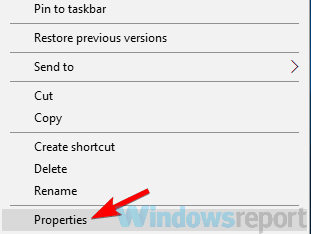
- اذهب إلى عام علامة التبويب وابحث عن ملف رفع الحظر زر.
- انقر فوق الزر وانقر يتقدم و موافق لحفظ التغييرات.
بعد إجراء هذه التغييرات ، يجب أن تكون قادرًا على تشغيل هذا الملف دون أي مشاكل.
ضع في اعتبارك أن ملف رفع الحظر قد لا يكون الزر متاحًا دائمًا ، وإذا كنت لا ترى هذا الزر ، فهذا يعني أن الملف قد تم إلغاء حظره بالفعل.
2. تحقق من برنامج مكافحة الفيروسات الخاص بك
وفقًا للمستخدمين ، إذا كنت تحصل على أمن Windows لا يمكن فتح هذه الملفات في رسالة ، قد تكون المشكلة هي برنامج مكافحة الفيروسات الخاص بك.
يمكن لبعض أدوات مكافحة الفيروسات أحيانًا وضع علامة على الملفات العادية على أنها قد تكون خطرة ، مما يؤدي إلى ظهور هذه الرسالة.
لإصلاح هذه المشكلة ، يقترح المستخدمون فتح إعدادات مكافحة الفيروسات وتعطيل بعض ميزات مكافحة الفيروسات. إذا لم يفلح ذلك ، فربما يتعين عليك تعطيل برنامج مكافحة الفيروسات تمامًا.
في بعض الحالات ، قد تضطر إلى إزالة برنامج مكافحة الفيروسات الخاص بك.
ذكر العديد من المستخدمين ذلك على وجه التحديد نورتون مكافحة الفيروسات تسبب في ظهور هذه المشكلة على أجهزة الكمبيوتر الخاصة بهم ، ومن أجل حل المشكلة ، كان عليهم إلغاء تثبيتها.
ضع في اعتبارك أن أي برنامج مكافحة فيروسات تابع لجهة خارجية تقريبًا يمكن أن يتسبب في ظهور هذه المشكلة ، لذا حاول إزالة برنامج مكافحة الفيروسات الخاص بك وتحقق مما إذا كان ذلك يساعدك.
إذا أدت إزالة برنامج مكافحة الفيروسات إلى حل المشكلة ، فربما يجب عليك التفكير في التبديل إلى حل مكافحة فيروسات مختلف.
إذا كنت تبحث عن برنامج مكافحة فيروسات موثوق به لا يتعارض مع نظامك ، فعليك التفكير في استخدامه Bitdefender.
يعد برنامج مكافحة الفيروسات هذا الأفضل في السوق مع الكثير من ميزات الأمان التي يمكن أن تحمي جهاز الكمبيوتر الخاص بك واتصالك وهوية الويب الخاصة بك.
أظهرت أحدث الاختبارات أن Bitdefender يعرض عددًا أقل من الإيجابيات الخاطئة - وهو بالضبط ما تدور حوله هذه المشكلة. لذلك مع Bitdefender ، يكون نظامك محميًا ويمكنك تشغيل عملياتك اليومية بسلاسة.
3. تغيير خيارات الإنترنت الخاصة بك
- اضغط على مفتاح Windows + S ، أدخل خيارات الإنترنت، وافتح هذا التطبيق.
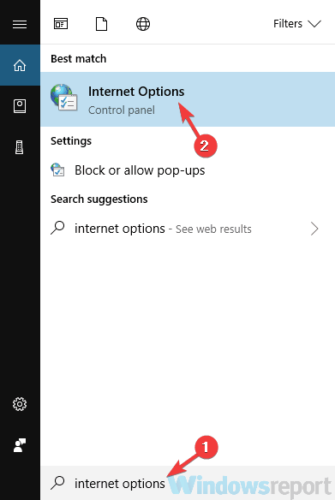
- في علامة التبويب الأمان ، حدد إنترنت.
- أيضًا ، انقر فوق ملف مستوى العرف زر.
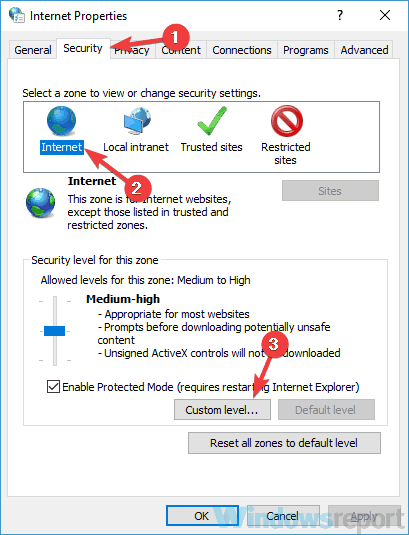
- حدد موقع تشغيل التطبيقات والملفات غير الآمنة واضبطها على استدعى.
- الآن انقر فوق موافق لحفظ التغييرات.

- كرر الخطوات السابقة لـ شبكة إنترانت محلية, المواقع الموثوقة، و المواقع المحظورة.
- بعد القيام بذلك ، حدد شبكة إنترانت محلية وانقر فوق المواقع زر.
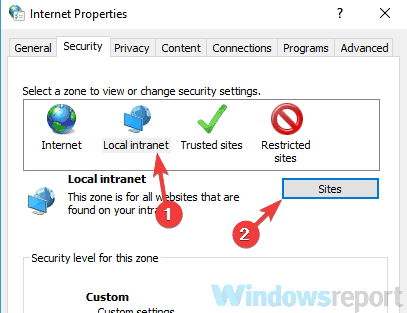
- الآن قم بتعطيل جميع الخيارات وانقر فوق موافق.
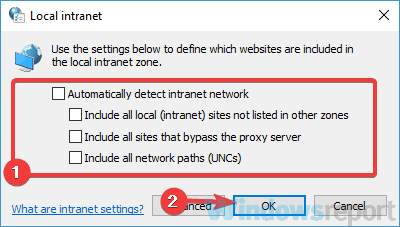
بعد إجراء هذه التغييرات ، تحقق مما إذا كانت المشكلة لا تزال قائمة. إذا لم تظهر المشكلة ، فيجب حل المشكلة ويجب أن يبدأ كل شيء في العمل مرة أخرى.
4. إعادة تعيين إعدادات Internet Explorer إلى الإعدادات الافتراضية
- فتح خيارات الإنترنت نافذة كما هو موضح في الحل السابق.
- في ال متقدم علامة التبويب وانقر فوق إعادة ضبط زر.
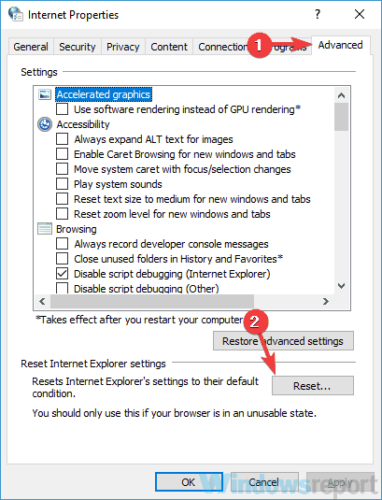
- التحقق من حذف الإعدادات الشخصية.
- انقر على إعادة ضبط زر.
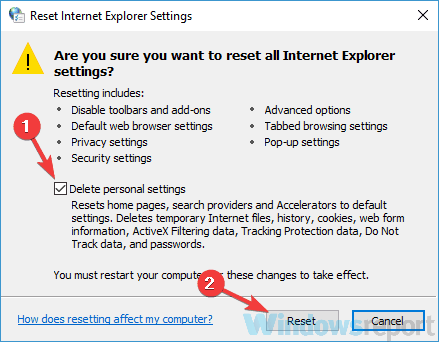
بعد القيام بذلك ، ستتم إعادة تعيين إعدادات Internet Explorer إلى الإعدادات الافتراضية ويجب حل المشكلة.
يجب أن يعمل حل بديل مشابه مع أي متصفح افتراضي آخر قد تستخدمه.
5. انقل الملف إلى موقع مختلف
في بعض الأحيان ، يمكن أن تظهر الرسالة المذكورة إذا كان المسار إلى الملف الذي تحاول تشغيله طويلاً جدًا.
لذا، ربما يمكنك حل المشكلة ببساطة عن طريق نقل الملف إلى مكان آخر.
انسخ الملف الذي تحاول تشغيله إلى دليل جذر ، مثل C: أو D: ، وحاول تشغيله من هناك.
إذا لم تظهر المشكلة ، فهذا يعني أن هذا هو سبب الخطأ.
6. أعد تسمية الملف
تعد إعادة تسمية الملف الذي تحاول تشغيله حيلة أخرى بسيطة وفعالة في بعض الأحيان.
ما عليك سوى النقر بزر الماوس الأيمن فوق الملف واختيار إعادة تسمية من القائمة.
الآن قم بتغيير اسم الملف إلى setup.exe أو a.exe. يمكنك استخدام أي اسم تريده ، فقط تأكد من أنه أقصر من الاسم الأصلي.
يحاول لتشغيله مرة أخرى بعد ذلك والتحقق مما إذا كانت المشكلة لا تزال قائمة.
7. قم بإنشاء حساب مستخدم جديد
- افتح ال تطبيق الإعدادات بالضغط على مفتاح Windows + I.
- انتقل الآن إلى ملف حسابات الجزء.
- أختر الأسرة والمستخدمون الآخرون من القائمة على اليسار.
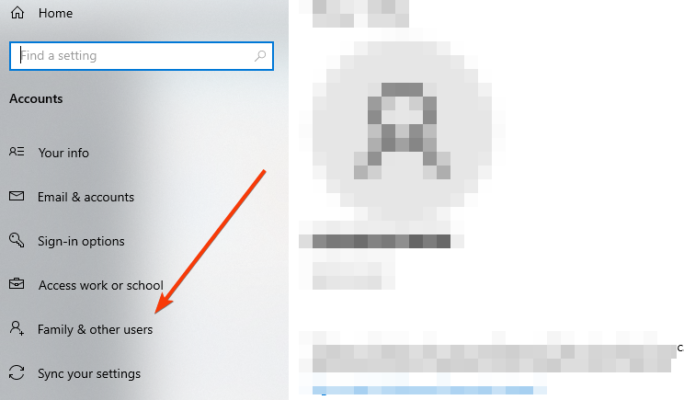
- في الجزء الأيسر ، انقر فوق "نعم" أضف شخصًا آخر إلى هذا الكمبيوتر.
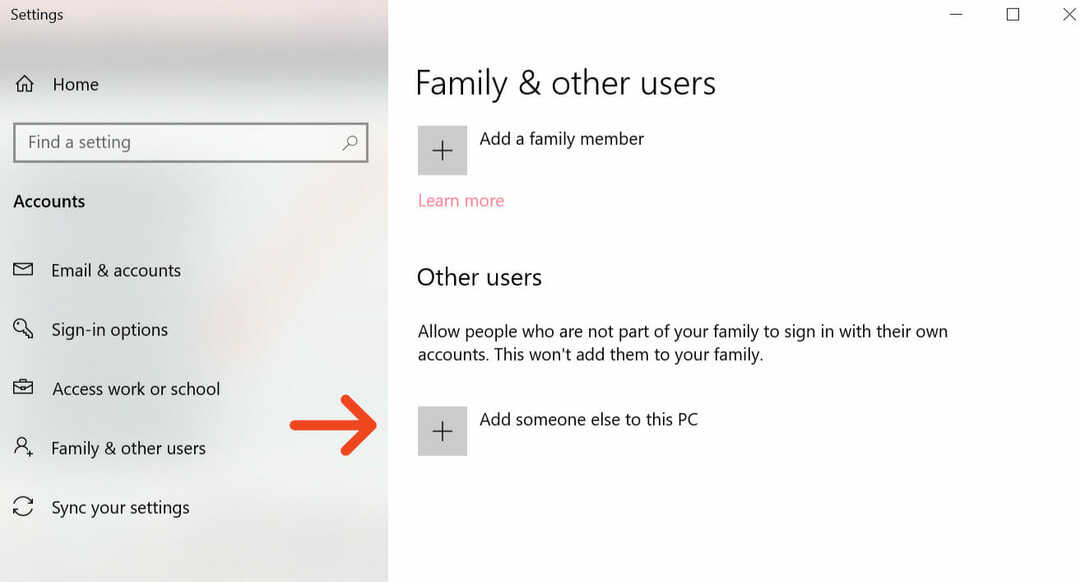
- اختر الآن ليس لدي معلومات تسجيل الدخول لهذا الشخص.
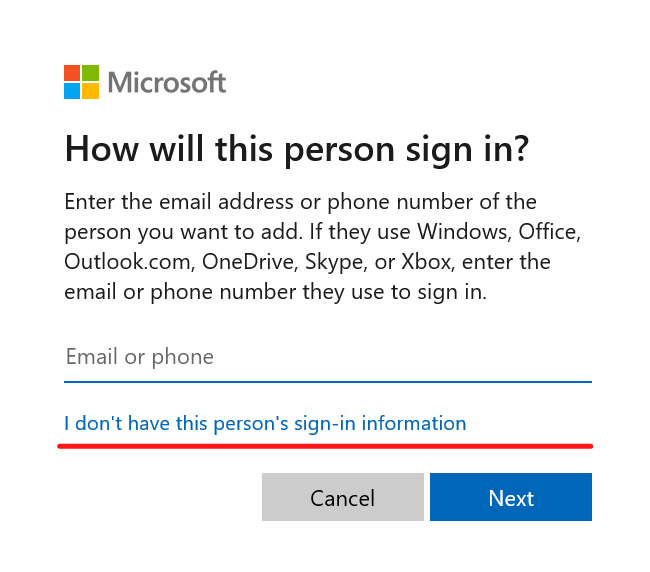
- يختار أضف مستخدمًا بدون حساب Microsoft.
- أدخل الاسم المطلوب للحساب الجديد وانقر فوق التالي.
بعد إنشاء حساب مستخدم جديد ، قم بالتبديل إليه وتحقق مما إذا كانت المشكلة لا تزال قائمة. إذا لم تظهر المشكلة على الحساب الجديد ، فيجب عليك نقل ملفاتك الشخصية من حسابك القديم إلى الحساب الجديد.
8. حاول تشغيل التطبيق كمسؤول
- حدد موقع التطبيق الذي يقدم لك هذا الخطأ.
- انقر بزر الماوس الأيمن فوق التطبيق واختر تشغيل كمسؤول.
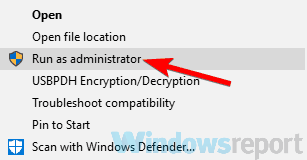
إذا نجحت هذه الطريقة ، فستحتاج إلى تكرارها متى أردت تشغيل هذا التطبيق.
ومع ذلك ، يمكنك جعل العملية أكثر وضوحًا وإجبار التطبيق على العمل دائمًا بامتيازات إدارية. للقيام بذلك ، اتبع الخطوات التالية:
- انقر بزر الماوس الأيمن فوق التطبيق الإشكالي واختر الخصائص من القائمة.
- اذهب إلى التوافق علامة التبويب والتحقق رون هذا البرنامج كمسؤول.
- الآن انقر فوق موافق و يتقدم.
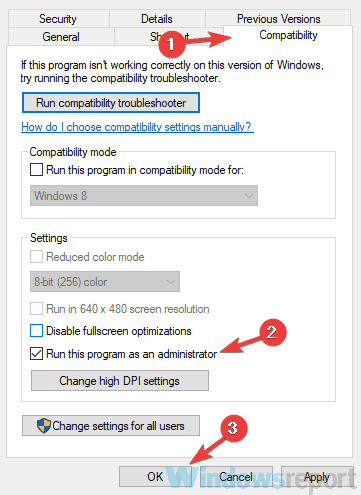
بعد إجراء هذه التغييرات ، ستجبر التطبيق على العمل دائمًا بامتيازات إدارية ويجب حل المشكلة.
على الرغم من أن التحذيرات الأمنية يمكن أن تكون إنذارات كاذبة ، إلا أنه لا ينبغي تجاهلها تمامًا. تعلم المزيد حول الموضوع من موقعنا مركز الأمان.
نأمل أن تكون قادرًا على إصلاح رسالة خطأ فتح الملف بسهولة باستخدام أحد حلولنا. نود أن نعرف ما الذي نجح معك ، لذا أرسل لنا سطرًا في أقسام التعليقات أدناه.
نحن نقدم حلولًا لمشكلات مماثلة ، لذا تأكد من مراجعة أدلة استكشاف الأخطاء وإصلاحها.


